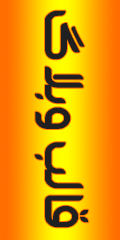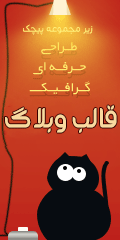خبر فوری
راهنمای اضافه کردن پی دی اف به پاورپوینت به صورت شات و فایل
*:after{-webkit-box-sizing:border-box;-moz-box-sizing:border- *:before,.be360-linkbox a{background-color:transparent}.be360-linkbox *{-webkit-box-sizing:border-box;-moz-box-sizing:border-box;box-sizing:border-box}.be360-linkbox .be360-linkbox a:hover{outline:0}.be360-linkbox a:active,.be360-linkbox
یک فایل پی دی اف سندی است که با انواع محتوا، متن و تصویر و غیره پر شده است. شاید شما بخواهید این سند همه چیز تمام را به جایی ارسال کنید اما می توانید از آن در فایل ارائه در پاورپوینت نیز بهره ببرید. با کمک قابلیت های پاورپوینت می توانید موفق به افزودن پی دی اف به پاورپوینت به صورت های مختلف مثل، گرفتن اسکرین شات از پی دی اف یا به طور کلی اضافه کردن پی دی اف به عنوان یک شی در پاورپوینت اقدام کرد.
line-block;font-size:12px;border-radius:2px;padding:3px 5px}@media (max-width: 767px){.be360-linkbox .inlahze{width:90%;margin-right:5%}}@media (min-width: 768px) and (max-width: 991px){.be360-linkbox .inlahze{width:730px}}@medi خانه خطای 404 - صفحه مورد نظر یافت نشد متاسفیم، ص
در ادامه این مطلب هر دو روش یاد شده را برای شما آموزش خواهم داد
or:#000}.be360-linkbox ul{list-style:none;list-style-type:none}.be360-linkbox .inlahze{margin:0 auto}.be360-linkbox .linkmofid{width:100%;float:right;margin:20px 0}.be360-linkbox .linkmofid li{display:inline-block;margin-left:8px;margin-bottom:6px}.be360-linkbox .linkmofid a{color:#222 !important;ba
افزودن اسکرین شاتی از پی دی اف به پاورپوینت
اولین نکته ای که شاید اینجا به نظرتان برسد این است که ما می توانید به طور دستی یک اسکرین شات ایجاد کنیم و به عنوان یک عکس، مثل تمام تصاویر آن را به پاروپوینت اضافه کنیم.
nd 767px){.be360-linkbox (min-width: 5px}@media .inlahze{width:965px}}@media 768px) 1280px) (max-width: (min-width: and (max-width: .inlahze{width:90%;margin-right:5%}}@media (min-width: 991px){.be360-linkbox متفاوت ترین مجله اینترنتی ...:#222 !important;background-color:#ccc !important;float:right;
درست است. اما پاورپوینت به خودی خود دارای ابزاری است که امکان گرفتن اسکرین شات را به طور لحظه ای برای تان فراهم می کند.
برای انجام این کار، نیاز دارید که پاورپوینت و فایل پی دی اف شما، هر دو همزمان باز باشند. توجه کنید که حتما صفحه مورد نظر خود که قصد اسکرین شات گرفتن از آن را دارید فعال نگه دارید یا به عبارتی در فایل پی دی اف خود به آن صفحه دلخواه بروید.
سپس به پاورپوینت خود بروید، از آن جا منوی Insert را کلیک کنید
در این بخش سکشن Images را پیدا کنید و گزینه Screenshot را کلیک کنید:

با این کار، یک تصویر کوچک بند انگشتی از هر پنجره باز نمایش داده می شود.
برای انتخاب آن ، روی تصویر کوچک کلیک کنید که سند PDF باز شما را نشان می دهد.

سپس این فرایند تصویری از پنجره سند باز PDF شما را در ارائه پاورپوینت وارد می کند. از اینجا ، می توانید تصویر صفحه خود را برش داده، آن را تغییر اندازه دهید و در نهایت جایگاه نمایش ان را مشخص کنید.
از طرف دیگر ، می توانید بر روی دکمه “Clipping Screen” در فهرست گزینه “Screenshot” کلیک کنید. مانند ابزار snipping در ویندوز 10 ، این کار به شما امکان می دهد یک تصویر جزئی از سند PDF خود بگیرید. اگر می خواهید مثلاً از یک تصویر خاص یا متن کوتاهی از پی دی اف تان در پاورپوینت استفاده کنید ، این ممکن است مفید باشد.

از موس خود برای انتخاب ناحیه اطراف تصویر یا متن جزئی خود در پی دی اف استفاده کنید. پس از انتخاب منطقه، پاورپوینت به طور خودکار این مورد را در ارائه شما قرار می دهد.
افزودن فایل پی دی اف به عنوان بخشی از فایل ارائه پاورپوینت
اگر از اسکرین شات برای افزودن بخشی از پاورپوینت استفاده کنید در واقع تصویری از ان چه دیده اید را اضافه کرده اید. اما اگر بخواهید می توانید کل فایل پی دی اف را به عنوان یک فایل جداگانه و یک شی مجزا به پاورپوینت اضافه کنید. اهمیت این کار برای زمانی است که وقتی فایل را به صورت شی وارد می کنید، هنگام ارائه می توانید این فایل را باز کنید و به طور مجزا ادامه ارائه خود را به فایل پی دی اف مراجعه کنید.
برای این منظور دیگر نیازی نیست که هنگام استفاده از پاورپوینت، و ساختن اسلاید ها، فایل پی دی اف هم باز باشد. همینقدر کافی است که به بخش Insert بروید، و از آن جا، از بخش Text گزینه Object را انتخاب کنید.

در بخش زیر منوی Insert Object، گزینه Create from File را انتخاب کنید.
در ادامه روی بخش Browse کلیک کنید تا بتوانید محل فایل پی دی اف تان را مشخص کنید.

قبل از انتخاب ، اطمینان حاصل کنید که سند PDF شما بسته شده است. حالا فایل پی دی اف خود را پیدا کنید و آن را انتخاب کنید و در نهایت OK را بزنید

سند PDF به عنوان یک شی ظاهر می شود. سپس می توانید آن را تغییر اندازه دهید و در موقعیت مناسب قرار دهید.
با دوبار کلیک روی شیء PDF آن را در داخل PDF Reader راه اندازی می کنید. این کار در حالت ویرایش و در حین ارائه کار خواهد کرد.
آیا این ویژگی را آیتمی ارزشمند در تنظیم فایل های پاورپوینت می دانید؟
*{padding:0;margin:0}.be360-linkbox a:hover,.be360-linkbox -webkit-focus-ring-color;outline-offset:-2px}.be360-linkbox a:focus{color:#23527c;text-decoration:underline}.be360-linkbox a:hover{color:#000}.be360-link a{text-decoration:none a:focus{outline:5px auto !important;color:#7a7a7a}.be360-linkbox
مرجع خبر: خبرگزاری فارس
درج خبر در 4 سال پیش
متن خبر از سایت منبع